Jak naprawić problem z analizowaniem pakietu
Adela D. Louie, Ostatnia aktualizacja: 7 lutego 2020 r
Pojawi się okno z napisem „Wystąpił problem podczas analizowania pakietue ”podczas instalowania aplikacji na Androida? Tutaj zebraliśmy kilka użytecznych sztuczek, aby rozwiązać ten problem.
Mówi się, że urządzenia z Androidem to jeden z najpopularniejszych smartfonów, ponieważ urządzenia z Androidem mają te przyjazne dla użytkownika funkcje, jest tańsze niż inne smartfony. Poza tym urządzenia z Androidem mają otwarte oprogramowanie i ma wiele powodów, dla których jest jednym z najpopularniejszych smartfonów.
Nadal jednak występują problemy na urządzeniu z Androidem. Tutaj omówimy jeden z typowych problemów, które mogą wystąpić podczas korzystania z urządzenia z Androidem, a także zamieściliśmy kilka sposobów rozwiązania tego rodzaju problemu.
WSKAZÓWKA:
- Chcesz wiedzieć więcej na temat jak korzystać z bezpłatnego odzyskiwania danych Samsung, TUTAJ!
- Chciałby odzyskać usunięte zdjęcia z galerii Androida, TUTAJ!
- Lub szukasz TOP 5 Samsung oprogramowanie do tworzenia kopii zapasowych na PC w 2019 roku (do pobrania za darmo), TUTAJ!
Część 1. Błąd Androida „Wystąpił problem podczas analizowania pakietu”Część 2. Szybkie poprawki: „Wystąpił problem podczas analizowania pakietu” na AndroidzieCzęść 3. Świetny sposób na zachowanie bezpieczeństwa aplikacji i innych danych na urządzeniu z AndroidemCzęść 4. WniosekPrzewodnik wideo: Jak rozwiązać problem z analizą problemu z pakietem
Część 1. Błąd Androida „Wystąpił problem podczas analizowania pakietu”
Wiele osób pytałoby, co to oznacza parsowanie. Błąd parsowania pojawia się, gdy próbujemy zainstalować aplikację na naszych urządzeniach z Androidem. Są przypadki, kiedy pobieramy aplikację, zwykle pojawia się komunikat „wystąpił problem podczas analizowania pakietu". Jeśli masz urządzenia Samsung, przeszukaj kiedykolwiek" Wystąpił problem podczas analizowania pakietu Samsung Galaxy "lub innych wyrażeń online.
Jeśli zobaczysz ten komunikat po pobraniu aplikacji, oznacza to, że nie możesz pobrać tej aplikacji z powodu określonego parsera APK. Kolejnym pytaniem, które możesz napotkać, jest to, dlaczego tak naprawdę występuje błąd analizy.
Istnieje wiele powodów, dla których ten komunikat pojawia się na ekranie podczas próby pobrania aplikacji.
1.1 Plik mógł zostać pobrany niepełnie
1.2 Aplikacja może być niezgodna ze sprzętem lub systemem operacyjnym
1.3 Jest to spowodowane ustawieniem zabezpieczeń
1.4 APK może być uszkodzonym plikiem
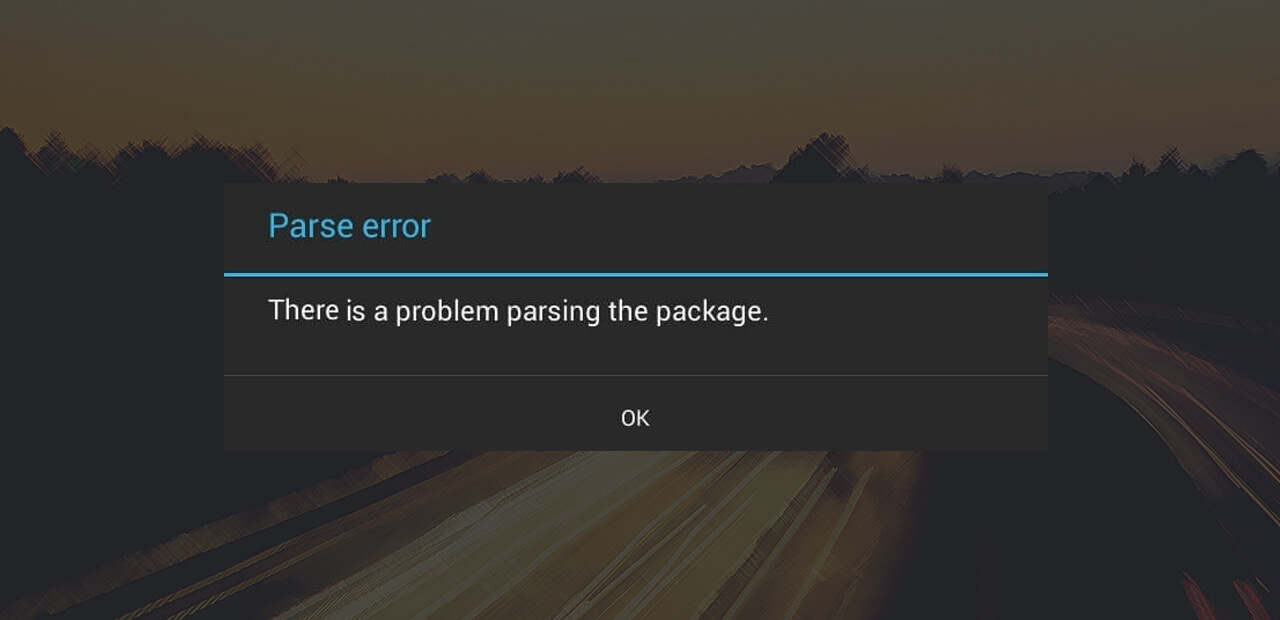
Część 2. Szybkie poprawki: „Wystąpił problem podczas analizowania pakietu” na Androidzie
Sześć poprawek błędu analizy w systemie Android
- Poprawka 1: Włącz „Zezwalaj na instalowanie aplikacji z nieznanych źródeł”
- Poprawka 2: Włącz debugowanie USB w telefonie z Androidem
- Poprawka 3: Wyłącz swój antywirus
- Poprawka 4: Sprawdź, czy na urządzeniu z Androidem nie ma uszkodzonych plików aplikacji
- Poprawka 5: Wyczyść pamięć podręczną plików cookie w sklepie Play
- Poprawka 6: Aplikacja może być niezgodna z systemem operacyjnym
Poprawka 1: WŁĄCZ „ZEZWALAJ NA INSTALACJĘ APLIKACJI Z NIEZNANYCH ŹRÓDEŁ”
Możesz iść dalej i spróbować włączyć to w ustawieniach urządzenia z Androidem. Wykonaj następujące kroki.
1. Uruchom Ustawienia na urządzeniu z Androidem
2. Śledź i znajdź Bezpieczeństwo - dla użytkowników Samsung Galaxy
3. Lub znajdź aplikację Lokalizacja - dla innych urządzeń z Androidem
4. Następnie zlokalizuj i wybierz opcję „Zezwalaj na instalowanie aplikacji z nieznanych źródeł”, a następnie włącz ją.
POPRAWKA 2: WŁĄCZ NA USB DEBUGOWANIE NA TELEFONIE Z ANDROIDEM
1. Przejdź i uruchom ustawienia na swoim urządzeniu z Androidem
2. Następnie przejdź dalej i stuknij w Informacje o telefonie
3. Stuknij siedem razy w „Numery kompilacji”, aż zobaczysz komunikat „Jesteś teraz programistą”
4. Następnie przejdź ponownie do Ustawień
5. Przewiń w dół, a następnie wybierz Opcje programisty
6. A następnie wybierz i włącz Debugowanie USB
POPRAWKA 3: WYŁĄCZ SWOJĄ ANTYWIRUSĘ
Jednym z powodów, dla których występuje błąd analizy „Wystąpił problem podczas analizowania pakietu” lub „Wystąpił problem podczas analizowania pakietu Samsung Galaxy”, ponieważ aplikacja zabezpieczająca faktycznie blokuje instalację.
Jeśli faktycznie próbujesz zainstalować plik a.apk, być może istnieje możliwość, że Twój program antywirusowy blokuje plik .apk, który próbujesz pobrać. Wystarczy przejść na krótki czas i wyłączyć program antywirusowy, a następnie zainstalować plik .apk.
POPRAWKA 4: SPRAWDŹ KAŻDY Zepsuty plik aplikacji na urządzeniu z Androidem
Są przypadki, w których jeden z powodów tego rodzaju występuje błąd podczas analizowania pakietu ponieważ plik aplikacji .apk, który próbujesz pobrać, jest uszkodzony. W takim przypadku możesz spróbować pobrać nowy plik .apk ze sklepu Google Play, a następnie zainstalować go na urządzeniu z Androidem.
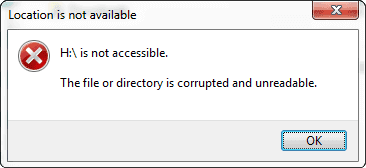
POPRAWKA 5: WYCZYŚĆ PLIKI COOKIE DO SKLEPU PLAY
Innym powodem błędu analizy jest pamięć podręczna plików cookie w Sklepie Play. Odtąd może być konieczne wyczyszczenie pamięci podręcznej plików cookie. Aby to zrobić, wystarczy uruchomić sklep Google Play, a następnie dotknąć paska bocznego. Stamtąd przejdź dalej, znajdź i dotknij Ustawienia. A następnie przejdź do opcji wyczyść, a następnie wyczyść całą historię wyszukiwania.
POPRAWKA 6: APLIKACJA NIE MOŻE BYĆ KOMPATYBILNA Z TWOIM SYSTEMEM OPERACYJNYM
Istnieje również możliwość, że aplikacja, którą próbujesz pobrać, nie jest kompatybilna z urządzeniem z Androidem, szczególnie w twoim systemie operacyjnym. Aplikacja, którą próbujesz pobrać, może również nie być kompatybilna ze sprzętem, co jest przyczyną wystąpienia błędu analizy.
Może chcesz zapytać:
- Jak mógłbym odzyskać kontakty z urządzenia z Androidem z uszkodzonym ekranem?
- Or jak odzyskać usunięte czaty WhatsApp na Androida?
- Lub 4 sposoby jak naprawić urządzenie Samsung czarnym ekranem śmierci.
Kliknij linki i znajdź preferowane rozwiązania!
Część 3. Świetny sposób na zachowanie bezpieczeństwa aplikacji i innych danych na urządzeniu z Androidem
Wystąpienie tego błędu analizowania może być naprawdę denerwujące, ponieważ nie będzie można pobrać żądanej aplikacji. Oczywiście jesteśmy również pewni, że możesz chcieć chronić swoje istniejące aplikacje. Dzięki temu mamy najbardziej zaufane i zalecane oprogramowanie, którego możesz używać, a ten program nazywa się FoneDog Toolkit - Android Kopie zapasowe i przywracanie danych.
FoneDog Toolkit - Kopia zapasowa i przywracanie danych Androida pozwala na selektywne tworzenie kopii zapasowych danych z urządzenia z Androidem na komputerze. Ten program pomoże również wykonać kopię zapasową wszystkich aplikacji i danych aplikacji. FoneDog Toolkit - Kopia zapasowa i przywracanie danych Androida pozwala również wyświetlić podgląd pliku kopii zapasowej, a następnie przywrócić go na dowolnym urządzeniu z Androidem.
Ten program obsługuje ponad 8000 urządzeń z Androidem, które faktycznie obejmują te urządzenia z Androidem, które zostały niedawno wydane, ponieważ dbamy o to, aby program był zawsze aktualizowany, ponieważ z pewnością wiemy, jak szybko zmienia się obecnie nasza technologia.
Aby móc tworzyć kopie zapasowe aplikacji na urządzeniu z Androidem, po prostu pobierz FoneDog Toolkit - Android Data Backup and Restore z naszej oficjalnej strony internetowej, a następnie zainstaluj go na komputerze - Mac lub PC z systemem Windows.
Darmowe pobieranie Darmowe pobieranie
Wykonaj poniższe czynności, aby rozpocząć tworzenie kopii zapasowej aplikacji z urządzenia z systemem Android.
Krok 1: Otwórz FoneDog Toolkit na komputerze
Po pomyślnym zainstalowaniu FoneDog Toolkit na swoim komputerze, uruchom program. Po uruchomieniu narzędzia FoneDog Toolkit upewnij się, że na komputerze nie działa żadna inna aplikacja do tworzenia kopii zapasowych.

Krok 2: Podłącz urządzenie z Androidem do komputera
Po uruchomieniu FoneDog Android Toolkit na komputerze PC, śmiało podłącz urządzenie Android za pomocą kabla USB. Poczekaj, aż program wykryje urządzenie z Androidem. Po wykryciu urządzenia z systemem Android, kliknij „Android Backup and Restore” w głównym interfejsie FoneDog Toolkit.

PRZYPOMINAMY: Jeśli używasz urządzenia z Androidem w wersji 4.0 lub nowszej, na ekranie zobaczysz wyskakujące okienko z prośbą o włączenie debugowania USB na urządzeniu z Androidem. Po włączeniu debugowania USB przejdź dalej i dotknij przycisku „OK”.
Krok 3: Wybierz opcję kopii zapasowej i typ danych do kopii zapasowej
Tutaj, gdy urządzenie Android zostanie wykryte przez FoneDog Toolkit - program do tworzenia kopii zapasowych i przywracania danych Androida, możesz przejść dalej i kliknąć przycisk „Kopia zapasowa danych urządzenia”. Następnie FoneDog Toolkit - Kopia zapasowa i przywracanie danych Androida wyświetli listę typów plików obsługiwanych przez program do tworzenia kopii zapasowych.
Możesz wybrać typ pliku, który chcesz wykonać kopię zapasową, a po zakończeniu wybierania danych, które chcesz wykonać kopię zapasową, kliknij „PoczątekPrzycisk ".

Krok 4: Zakończono tworzenie kopii zapasowej
Po kliknięciu przycisku „Start” zestaw FoneDog Toolkit - Kopia zapasowa i przywracanie danych systemu Android rozpocznie skanowanie, wyodrębnienie danych z urządzenia z Androidem i rozpocznie ich tworzenie kopii zapasowej. Postęp będzie widoczny na ekranie.
Po utworzeniu kopii zapasowej, po prostu kliknij przycisk „OK". Będziesz wtedy mógł zobaczyć, co zawiera twoja kopia zapasowa dla każdego wybranego pliku. Ponieważ już wykonałeś kopię zapasową danych z urządzenia z Androidem, będziesz mógł przywrócić plik kopii zapasowej na komputerze lub w Twoje urządzenie z Androidem.

Ponieważ wiesz już, jak działa FoneDog Toolkit - Kopia zapasowa i przywracanie danych systemu Android w kontekście tworzenia kopii zapasowych danych z urządzenia z Androidem, jesteśmy pewni, że nadejdzie czas, że będziesz musiał przywrócić te dane na komputerze lub na urządzenie z Androidem. W takim przypadku przejdź do następnego kroku, w jaki sposób przywrócić plik kopii zapasowej.
PRZYWRÓĆ PLIK KOPII ZA POMOCĄ NARZĘDZIA FoneDog - KOPIOWANIE I PRZYWRACANIE DANYCH NA ANDROIDA
# 1: Uruchom FoneDog Toolkit i podłącz swoje urządzenie z Androidem
Śmiało, uruchom program, a następnie podłącz urządzenie z Androidem za pomocą kabla USB. Następnie przejdź dalej i kliknij „Przywracanie danych urządzenia„ze strony głównej.

# 2: Wybierz plik kopii zapasowej
Następnie FoneDog Toolkit - Kopia zapasowa i przywracanie danych systemu Android wyświetli listy plików kopii zapasowych. Możesz wybrać plik kopii zapasowej, który chcesz przywrócić, zgodnie z datą i godziną utworzenia kopii zapasowej. Po wybraniu żądanego pliku kopii zapasowej, kliknij przycisk „Start”.

# 3: Wybierz Dane i przywróć.
Po kliknięciu przycisku Start zestaw narzędzi FoneDog - Kopia zapasowa i przywracanie danych Androida rozpocznie rozpakowywanie i skanowanie pliku kopii zapasowej. Po zakończeniu wyodrębnienia pliku kopii zapasowej przejrzyj wszystkie elementy z pliku kopii zapasowej. Możesz także selektywnie wybrać plik lub dane, które chcesz odzyskać. Następnie przejdź dalej i kliknij „przywracaćPrzycisk ".

Darmowe pobieranie Darmowe pobieranie
PRZYPOMNIENIE: Po kliknięciu przycisku Przywróć, system uruchomi program, a po potwierdzeniu wszystkich zapisanych danych, wystarczy przejść dalej i kliknąć przycisk „OK”. Nie odłączaj urządzenia z systemem Android od komputera. Nie próbuj otwierać żadnych aplikacji również w czasie oczu.
Bonus TUTAJ!
Jeśli masz inne kopie zapasowe danych, które nie są tworzone przez FoneDog Android Data Backup i Przywróć, ale chcesz je przywrócić na urządzenia z Androidem, możesz użyć potężnego narzędzia, które pomoże Ci skutecznie zrealizować transfer danych. Przeniesienie telefonu FoneDog jest polecany! Pobierz go i wypróbuj teraz za darmo!
Część 4. Wniosek
Nasze urządzenia z Androidem naprawdę odgrywają ważną rolę w naszym codziennym życiu. Nasze urządzenia z Androidem pomagają nam łączyć się z naszymi rodzinami, przyjaciółmi i innymi ludźmi, dlatego nie możemy sobie pozwolić na problemy z naszym urządzeniem z Androidem.
Na szczęście zebraliśmy informacje, w jaki sposób możesz rozwiązać ten problem, gdy próbujesz pobrać aplikację ze sklepu Google Play. Oczywiście przechowywanie naszych danych jest najlepszą rzeczą, jaką możemy zrobić na wypadek, gdyby coś się stało z naszymi urządzeniami z Androidem. Z pomocą FoneDog Toolkit - Kopia zapasowa i przywracanie danych Androida.
Będziesz mógł pobrać swoje dane z urządzenia z Androidem na komputer. Możesz wykonać kopię zapasową kontaktów, wiadomości tekstowych, dzienników połączeń, WhatsApp, zdjęć, filmów i innych. Ten program jest również kompatybilny z prawie wszystkimi urządzeniami z Androidem, które pozwolą Ci z niego korzystać, w tym z tymi urządzeniami Android, które właśnie się pojawiły.
Będziesz mógł selektywnie wykonać kopię zapasową swoich danych i oczywiście przywrócić je na innym urządzeniu z Androidem w dowolnym momencie. Za pomocą FoneDog Toolkit - Kopia zapasowa i przywracanie danych Androida, tworzenie kopii zapasowych i przywracanie danych z urządzenia z systemem Android nigdy nie było łatwiejsze.
Ponadto korzystanie z programu jest bardzo bezpieczne, ponieważ nie utraci ani nie usunie żadnych istniejących danych z urządzenia z Androidem lub nie zastąpi żadnych kopii zapasowych. FoneDog Toolkit - Kopia zapasowa i przywracanie danych systemu Android to również bezpieczny program, ponieważ wszystkie informacje będą zawsze przechowywane jako prywatne.
Ten program umożliwia także podgląd wszystkich danych przed podjęciem dalszych działań związanych z ich utworzeniem kopii zapasowej lub przywróceniem na urządzeniach z Androidem. Pobierz na swój komputer FoneDog Toolkit - Kopia zapasowa i przywracanie danych Androida, a my zapewnimy Cię, że ten program naprawdę wykonuje swoje zadanie, aby zapewnić Ci najlepszy z najlepszych wyników.
Przewodnik wideo: Jak rozwiązać problem z analizą problemu z pakietem
W tym filmie można dowiedzieć się, jak rozwiązać problem z paczką pakietu, a także selektywnie tworzyć kopie zapasowe i przywracać dane na Androidzie w kilku prostych krokach.
Zostaw komentarz
Komentarz

Uday2019-03-27 16:09:00
Parsing porblam
Android Data Backup & Restore
Wykonaj kopię zapasową danych Androida i selektywnie przywróć do Androida
Darmowe pobieranie Darmowe pobieranieGorące artykuły
/
CIEKAWYDULL
/
PROSTYTRUDNY
Dziękuję Ci! Oto twoje wybory:
Doskonały
Ocena: 4.1 / 5 (na podstawie 96 oceny)
